Apakah kartu memori Anda tidak muncul di Mac? Tahu apa yang harus dilakukan

Apakah kartu memori Anda tidak muncul di desktop atau di Finder? Dalam kedua kasus, kami memandu Anda dengan alat internal dan eksternal pada Mac Anda
Anda telah mencoba entri lain dan bahkan komputer lain, tetapi kartu memori tidak berfungsi pada Anda Mac? Dalam tugas mengakses dan memulihkan file Anda, semua keputusasaan bisa dimengerti. Untungnya, kami telah menyiapkan tutorial cepat untuk membantu Anda memverifikasi dan menyelesaikan masalah.
Pertama-tama, ada baiknya memeriksa apakah kartu SD bebas dari debu atau rusak. Itu bisa dibersihkan dengan kain kering, tanpa masalah – hanya saja tidak layak bertiup seperti cartridge video game lama.
Masih tidak berfungsi? Menurut publikasi iBoysoft, ada 4 alasan utama agar kartu memori Anda tidak dikenali: virus, kesalahan sistem, korupsi kartu atau pembaca kartu Mac rusak. Kami menjelaskan cara menguji alat internal dan mengidentifikasi masalah dengan langkah-langkah di bawah ini.
Periksa Finder
Pertama, buka Finder dan pilih Preferensi di menu atas aplikasi. Klik pada tab Jenderal dan pilih opsi Drive eksternal. Kemudian lihat apakah SD akan muncul di desktop.
Cara lain adalah dengan memeriksa, masih di dalam Preferensi, menu Bilah samping. Di sana, pilih Drive eksternal dalam daftar Lokasi.
Utilitas Disk
Jika Anda tidak melihat kartu memori di bilah sisi Utilitas Disk, cukup klik Pratinjau dan pilih Tampilkan semua perangkat, untuk melihat apakah SD akan muncul di desktop.
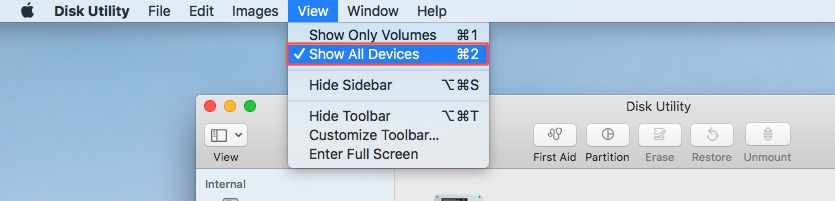 Disk Utility (Putar Ulang; iBoysoft)
Disk Utility (Putar Ulang; iBoysoft)Jika masih tidak muncul, kartu mungkin rusak. Namun, kami membantu Anda dengan tugas ini di langkah berikutnya.
Kartu memori rusak
Jika kartu muncul di utilitas disk dan tidak di desktop, Anda dapat mengirimnya secara manual (dengan mengklik kanan ikon kartu) atau memulihkannya dengan tab Pertolongan Pertama terletak di bagian atas jendela (gambar dari langkah sebelumnya menunjukkan "Pertolongan Pertama"). Jadi, tinggal pilih dan tunggu proses perbaikannya selesai.
Jika masih belum berfungsi, jalan keluar lain adalah memformat kartu Anda, yang dapat dilakukan pada mesin itu sendiri, pada perangkat lain (misalnya, kamera) atau bahkan pada Windows, sangat cepat. Tetapi peringatan: memformat kartu berarti menghapus semua data di dalamnya. Jika Anda tidak ingin kehilangan file, Anda dapat menggunakan perangkat lunak yang melakukannya untuk Anda.
Kartu terdeteksi, tetapi tidak ada file
Situasi lain yang mungkin terjadi adalah kartu Anda ditampilkan pada mesin Anda, namun kartu itu kosong (dan Anda yakin itu bukan!). Sama seperti Anda juga dapat memformat kartu pada perangkat lain, seperti disebutkan di atas, Anda juga dapat memeriksa apakah kartu itu benar-benar kosong. Jika foto Anda hanya muncul di kamera Anda, sambungkan ke a Windows atau pembaca kartu USB langsung di Macmisalnya.
 Menghubungkan kartu memori ke perangkat eksternal, melalui USB pada Mac Anda, mungkin solusinya (Pixabay)
Menghubungkan kartu memori ke perangkat eksternal, melalui USB pada Mac Anda, mungkin solusinya (Pixabay)Beberapa kamera juga mentransfer file melalui USB, tanpa mengeluarkan kartu. Dalam kasus ini, waktu transfer dapat berubah secara dramatis – tetapi setidaknya file Anda tidak akan hilang.
Setelah semua langkah dan kiat di atas, kami harap Anda berhasil memulihkan kartu Anda. Ceritakan "saga" Anda dalam komentar.


![Install Stock ROM On iRulu G36 [Official Firmware]](../wp-content/uploads/2019/08/Cara-Menginstal-Stock-ROM-Di-iRulu-G36-Official-Firmware.jpg)

